撮影に役立つ機材を作る方法5選紹介
Oct 09, 2025 • カテゴリ: 動画編集の基本とコツ
| 目次: |
Part1.撮影をしてみたいけどその場所とは?
外で大空を撮影してみたいとか、体育館でバスケットボールを追っている姿を撮ってみたいとか、ダンスフロアで踊っている姿を撮ってみたいとか、様々なフィールドで撮影が行われます。しかしながら、場所と撮影機材が足りない場合はどうなるのでしょうか。
Part2.自宅で撮影をしてみたいけど撮影機材が足りない際には?撮影に役立つ機材をカンタンに自作ハック5選!
自宅で撮影に役立つ機材を簡単に自分でも作れる方法を5個ご紹介します。
★1.「照明を制御する自家製フラッグ!」
「フラッグ」は光を反射しない黒い厚手の布の事を言いますが、プロの映像の制作では光を吸収して整える為に「フラッグ」がよく使われます。
ご家庭で黒いTシャツと厚紙を使い「フラッグ」を自作します。
黒いTシャツを厚紙に巻き付けて固定します。黒いTシャツは袖を結んで固定するか、テープで固定します。この「フラッグ」が有ると、家での撮影で光を整えたり遮ったりします。

●注意事項:被写体の近くにライトを設置した場合は、生地により耐火性では無いのが有りますので「フラッグ」から目を離さないでおきましょう。
★2.「電球用の自家製ラップ!」
プロの撮影現場では光を遮るために黒い「ラップ」が使われます。「ラップ」はアルミで出来ていて、様々にライトを遮ったりして簡単に形を整える事が出来ますが、家庭用のアルミホイールも似たよう性質を持っています。
このライトの光を制御する為には、電球を丁寧にアルミホイールで包みます。電球の下の部分にアルミホイールが当たらないようにして、上の部分は閉じずに少し開けて、側面は全体を覆っていきます。ランプのスイッチがOFFになる事を確認してから電球を取り付けます。

●注意事項:ホイールは熱を吸収しますので、LED電球にアルミホイールを使用して電灯中に熱が出過ぎない様にしてください。
★3.「自家製レフ版!」
アルミホイールを使い被写体に光を当てる為の「レフ版」の作り方です。
「レフ版」とは、被写体に光を向ける為の特殊な反射面の事です。アルミホイールを平らな面に貼ると反射面が平らになりますので、プロ用の「レフ版」の代わりとして問題なく使えます。
アルミホイールを折り目やしわをなるべく付けないように滑らかに厚紙を包んでください。滑らかなほど良い感じに仕上がります。

★4.「小型LEDパネル!」
被写体を明るく照らす為のLEDライトパネルもLEDテープライトを使って作れます。
LEDテープライトは直線的に広げるだけで狭い範囲が明るくなりますが、厚紙と組み合わせると広い範囲を照らす事が出来ます。
厚紙を適度な大きさに切って、その上にLEDテープライトを渦巻きにして貼り付けます。なるべく円の間隔がズレないようにしてください。ライトを付けて被写体を見てみますと、広く照らせるようになりましたが、これでは光が強めだと思います。

★5.「光を拡散させるデスクマット!」
光の拡散板はプロの撮影現場でよく使われていて、強い影を減らして均一で柔らかな照明に調整するものです。
一般的なお店で購入が出来るこの透明な「デスクマット」を光の拡散板として、LEDテープライトを直接覆って光を柔らかくします。

撮影に役立つ機材として安価なものだけをご紹介しましたが、良いのが撮れましたでしょうか。しかしながら動画の編集が残っていますが、すごく安価で使い易いソフトが有ります。
関連記事:動画撮影にテレプロンプターはおすすめ!理由や使えるアプリ・ソフトも紹介>>
Part3.撮影した動画を編集したいならソフトWondershare Filmoraをお薦め!!
ソフトWondershare Filmoraは、「これまでも」という機能は十分に揃っていて、しかもリーズナブルな値段になっています。
可能な限りコストを抑えて動画の編集を行いたい際にはお薦めですし、画面の操作が簡単で分かり易くなっていて、「コツの記事」が多数存在しますので疑問が有ったら「検索」すると直ぐに解決手段を教えてくれます。自作した機材を使って撮影した映像をそれぞれの機能でクオリティの高い動画にします。
また、ソフトWondershare で使用できる形式は「MP4」を含めて数十種類が有るので、用途に応じた形式にて出力が出来ます。
Part4.最後のまとめ
自分で作成できる撮影に役立つ機材を5個ご紹介しましたが、動画の編集体験版を色んなカンパニーで作っていますので、先ずはそれぞれの無料の体験版を使ってみてください。
編集においては十分にこれが良いと感じた際には、各カンパニーの動画の編集有料版をお考えください。
自宅で撮影に役立つ機材を作成する方法
サポート
製品に関するご意見・ご質問・ご要望はお気軽に こちらまでお問い合わせください。 >>

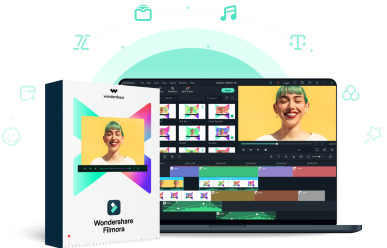



役に立ちましたか?コメントしましょう!